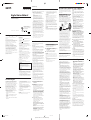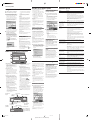Digital Voice Editor 2 CE7 NL 2-584-653-41(1)
Step 2: Setting the Clock
Digital Voice Editor 2
Gebruiksaanwijzing
2004 Sony Corporation Printed in China
USB-kabel (bijgeleverd)
Naar USB-
aansluiting van IC
Recorder
Naar USB-
aansluiting van
computer
Gedrukt op 100% kringlooppapier
met VOS-vrije (vluchtige
organische stoffen) inkt op basis
van plantaardige olie.
De software installeren
Installeer de "Digital Voice Editor" software op de
vaste schijf van de computer.
Opmerkingen
• Wanneer u de “Digital Voice Editor” voor de ICD-MS/SX/
ST/S/BP/BM/P series installeert, kunt u compatibele
bestandsindelingen maken (vermeld bij “Informatie over de
bestandsindelingen”).
Wanneer u de “Digital Voice Editor” voor de ICD-MS/SX/
ST/S/BP/BM series installeert, kunt u alle compatibele
bestandstypen maken, behalve voor de DVF-bestanden
(TRC). (U kunt de DVF-bestanden (TRC) afspelen.)
Wanneer u beide typen “Digital Voice Editor” installeert,
moet u de optie voor het overschrijven van de installatie
selecteren om alle compatibele bestandsindelingen te
kunnen verwerken.
• Sluit de IC Recorder niet aan op de computer voordat u de
software hebt geïnstalleerd. Ook moet u de IC Recorder niet
verwijderen of aansluiten tijdens het installeren van de
software. De IC Recorder wordt wellicht niet herkend of de
software kan niet correct worden geïnstalleerd.
• Sluit alle geopende programma’s voordat u de "Digital Voice
Editor" software installeert.
• Als u de software wilt installeren of verwijderen onder
Windows
®
2000 Professional, moet u zich aanmelden met de
gebruikersnaam "Beheerder".
• Wilt u de software installeren of verwijderen onder
Windows
®
XP Media Center Edition 2004/Windows
®
XP
Media Center Edition/Windows
®
XP Professional/
Windows
®
XP Home Edition, dan moet u zich aanmelden
met een gebruikersnaam die hoort bij de gebruikersaccount
"Beheerder van deze computer". (Als u wilt weten of de
gebruikersnaam hoort bij de gebruikersaccount "Beheerder
van deze computer", opent u "Gebruikersaccounts" via het
"Configuratiescherm" en raadpleegt u het gedeelte dat wordt
weergegeven onder de gebruikersnaam.)
•
Als de "Memory Stick Voice Editor 1.0/1.1/1.2/2.0" software
al is geïnstalleerd, wordt bij het installeren van de
bijgeleverde software de "Memory Stick Voice Editor"
software automatisch verwijderd. (Berichten worden niet
verwijderd.)
• Na de installatie wordt ook de Microsoft DirectX-module
geïnstalleerd, afhankelijk van het besturingssysteem van de
computer. Deze module wordt niet verwijderd bij het
verwijderen van de software.
• Als u de "Digital Voice Editor" software hebt geïnstalleerd,
moet u de "Memory Stick Voice Editor 1.0/1.1/1.2/2.0"
software niet installeren. De "Digital Voice Editor"
functioneert dan niet goed. Met de bijgeleverde software
kunt u berichten op de "Memory Stick" opslaan of bewerken.
1 Controleer of de IC Recorder niet is
aangesloten. Schakel de computer in en
start Windows.
2 Plaats de bijgeleverde CD-ROM in het CD-
ROM-station.
Het installatieprogramma wordt automatisch
gestart en het welkomstvenster wordt
weergegeven.
Als het installatieprogramma niet
wordt gestart, dubbelklikt u op [DVE Setup.exe] in
de map [English].
Als u al een eerdere versie van de “Digital
Voice Editor” of een versie van “Memory
Stick Voice Editor” hebt geïnstalleerd
Het dialoogvenster voor het verwijderen van de
vorige versie wordt weergegeven. Volg de
instructies op het scherm om de software te
verwijderen. Vervolgens wordt de installatie van
de huidige versie gestart.
3 Volg de instructies op het scherm.
Als het dialoogvenster [Opnieuw opstarten]
wordt weergegeven, klikt u op [OK] om de
computer opnieuw op te starten.
De installatie is voltooid.
Wanneer het dialoogvenster voor het
selecteren van de taal voor de Help wordt
weergegeven
Klik op de gewenste taal die u voor de Help wilt
gebruiken.
Als het dialoogvenster voor het invoeren
van de naam van de eigenaar wordt
weergegeven
Voer de naam van de eigenaar in ter identificatie
met de Digital Voice Editor.
De software verwijderen
Als u de software wilt verwijderen, moet u de
onderstaande procedure uitvoeren.
1 Klik op [Start] en kies [Programma’s], [Sony
Digital Voice Editor 2] en [Uninstall]
(verwijderen).
Het verwijderprogramma wordt gestart.
2 Volg de instructies op het scherm.
Opmerking
Als u de software na de installatie naar een ander station of
een andere map wilt verplaatsen, moet u de software eerst
verwijderen en vervolgens opnieuw installeren. De software
functioneert niet goed als u alleen de bestanden verplaatst.
1 Tips
•U kunt het verwijderprogramma ook starten door op [Start]
te klikken en [Instellingen], [Configuratiescherm] en
[Software] te kiezen.
• Bij het verwijderen van de software worden de
berichtbestanden niet verwijderd.
Informatie over de bestandsindelingen
De "Digital Voice Editor" kan de volgende
bestandsindelingen verwerken. Afhankelijk van de
bestandsindeling zijn bepaalde functies voor
bewerken of opslaan beperkt in de "Digital Voice
Editor".
• DVF-bestand [LPEC: voor ICD-SXx5 series]
(Digital Voice File/bestandsextensie: *.dvf)
Bestandsindeling voor geluid die wordt gebruikt bij
het opnemen van berichten op de ICD-SXx5 series
van Sony IC Recorder met een USB-aansluiting. U
kunt de opnamestanden ST (stereo), STLP (stereo
long play), SP en LP selecteren.
• DVF-bestand [LPEC: voor ICD-SX/ST series]
(Digital Voice File/bestandsextensie: *.dvf)
Bestandsindeling voor geluid die wordt gebruikt bij
het opnemen van berichten op de ICD-SX/ST series
van Sony IC Recorder met een USB-aansluiting. U
kunt de opnamestanden ST (stereo), SP en LP
selecteren.
• DVF-bestand [LPEC: voor ICD-BPx50 series]
(Digital Voice File/bestandsextensie: *.dvf)
Bestandsindeling voor monogeluid die wordt
gebruikt bij het opnemen van berichten op de ICD-
BPx50 series van Sony IC Recorder met een USB-
aansluiting. U kunt de opnamestanden SP en LP
selecteren.
• DVF-bestand [LPEC: voor ICD-BP100/BPx20
series] (Digital Voice File/bestandsextensie:
*.dvf)
Bestandsindeling voor monogeluid die wordt
gebruikt bij het opnemen van berichten op de ICD-
BP100/BPx20 series van Sony IC Recorder met een
USB-aansluiting. U kunt de opnamestanden SP en
LP selecteren.
• DVF-bestand [TRC: voor andere ICD-P series]
(Digital Voice File/bestandsextensie: *.dvf)
Bestandsindeling voor monogeluid die wordt
gebruikt bij het opnemen van berichten op andere
recorders dan de ICD-P17/P27/P28 uit de ICD-P
series van Sony IC Recorder met een USB-
aansluiting. U kunt de opnamestanden HQ, SP en
LP selecteren.
• DVF-bestand [TRC: voor ICD-P28] (Digital Voice
File/bestandsextensie: *.dvf)
Bestandsindeling voor monogeluid die wordt
gebruikt bij het opnemen van berichten op de ICD-
P28 van Sony IC Recorder met een USB-aansluiting.
U kunt de opnamestanden SP en LP selecteren.
• DVF-bestand [TRC: voor ICD-P17/27] (Digital
Voice File/bestandsextensie: *.dvf)
Bestandsindeling voor monogeluid die wordt
gebruikt bij het opnemen van berichten op de ICD-
P17/27 van Sony IC Recorder met een USB-
aansluiting. U kunt de opnamestand niet selecteren.
• MSV-bestand [LPEC] (Memory Stick Voice-
bestand/bestandsextensie: *.msv)
Bestandsindeling voor monogeluid die wordt
gebruikt bij het opnemen van berichten op de ICD-
MS5xx en ICD-S series van Memory Stick IC
Recorder. U kunt de opnamestanden SP en LP
selecteren.
• MSV-bestand [LPEC: voor ICD-BM series]
(Memory Stick Voice-bestand/bestandsextensie:
*.msv)
Bestandsindeling voor geluid die wordt gebruikt bij
het opnemen van berichten op de ICD-BM series
van de Memory Stick IC Recorder. U kunt de
opnamestanden ST (stereo), SP en LP selecteren.
• MSV-bestand [ADPCM] (Memory Stick Voice-
bestand/bestandsextensie: *.msv)
Bestandsindeling voor monogeluid die wordt
gebruikt bij het opnemen van berichten op de ICD-
MS1 van Memory Stick IC Recorder. U kunt de
opnamestanden SP en LP selecteren.
• WAV-bestand (WAV-bestand [8/11/16 kHz, 16-
bits, mono] [44,1 kHz, 16-bits, stereo]/
bestandsextensie: *.wav)
PCM 16-bits monogeluidsbestand (8/11/16 kHz) of
16-bits stereogeluidsbestand (44,1 kHz) dat wordt
gebruikt voor opgenomen geluid in
standaardtoepassingen voor Windows.
• MP3-bestand (MP3-bestand/bestandsextensie:
*.mp3)
In MP3-bestanden worden digitale audiogegevens,
zoals geluid of muziek, opgeslagen. MP3-bestanden
worden vaak gebruikt voor verspreiding via
internet.
Opmerking: Digital Voice Editor kan geen
bestanden in de MP3-indeling opslaan.
Informatie over de opnamestanden (ST/STLP/HQ/SP/LP)
• ST: stereo-opnamestand. Het bestand wordt relatief groter
dan in de opnamestand STLP. (alleen voor de ICD-SX/
SXx5/ST/BM series)
• STLP: stereo-opnamestand (langspeel). Het bestand wordt
relatief groter dan in de opnamestand SP. (alleen voor de
ICD-SXx5 series)
• HQ: mono-opnamestand met hoge kwaliteit. (alleen voor
andere recorders dan de ICD-P17/P27/P28 uit de ICD-P
series)
• SP: mono-opnamestand (standaardweergave) met betere
geluidskwaliteit.
• LP*: mono-opnamestand (langspeel). (met uitzondering van
de ICD-P17/27)
* Er zijn verschillende typen van het DVF(LPEC)-bestand:
voor ICD-SXx5 series, voor ICD-SX/ST series, voor ICD-
BPx50 series en voor ICD-BP100/BPx20 series. In de stand
LP is de ICD-SX/SXx5/ST/BPx50 series niet compatibel met
de ICD-BP100/BPx20 series.
Opmerkingen
De "Digital Voice Editor 2" ondersteunt de ICS-
bestandsindeling (Sony IC Recorder-geluidsbestand/
bestandsextensie: *.ics) niet. Deze indeling wordt gebruikt om
berichten op de IC Recorder ICD-R100 op te nemen. Als u een
ICS-bestand met de "Digital Voice Editor 2" wilt gebruiken,
moet u software gebruiken die geschikt is voor de ICS-
bestandsindeling, zoals "ICS converter", "Sony ICD-PCLINK
software" of "Digital Voice Editor Ver. 1.x" om een ICS-bestand
te converteren naar een WAV-bestand. (U kunt de ICS
Converter gratis downloaden van de website van Sony.)
Voordat u begint
In deze handleiding wordt beschreven hoe u de
ICD-S
series, ICD-ST series, ICD-SX series, ICD-MS series,
ICD-BM series, ICD-BP series en ICD-P series
van
Sony IC Recorder kunt aansluiten op de computer en hoe
u de "Digital Voice Editor" software kunt installeren.
Daarnaast wordt een overzicht van de "Digital Voice
Editor" software gegeven. Lees de gebruiksaanwijzing
van de IC Recorder voordat u begint.
Met de "Digital Voice Editor" software kunt u de
berichten overbrengen naar het beeldscherm, deze
opslaan op de vaste schijf van de computer en de
berichten weergeven en bewerken.
• Berichten die op de IC Recorder zijn opgenomen,
overbrengen naar de computer.
• Berichten opslaan op de vaste schijf van de
computer.
• Berichten op de computer bekijken, weergeven en
bewerken.
• Berichten opnieuw overbrengen naar de IC
Recorder.
• Gesproken e-mailberichten verzenden met MAPI e-
mailsoftware.
• Transcriptietoetsen gebruiken om berichten weer te
geven en te transcriberen met een
tekstverwerkingsprogramma of via het venster van
een editor.
• Berichten op de IC Recorder met de Dragon
NaturallySpeaking
®
-spraakherkenningssoftware
transcriberen (alleen als u de Preferred of
Professional Edition van Dragon NaturallySpeaking
versie 5.0 of later op de computer hebt
geïnstalleerd).
Raadpleeg de Help-bestanden voor meer informatie
over elke handeling.
Opmerking
Afhankelijk van de gebruikte IC Recorder, kunnen bepaalde
functies van de Digital Voice Editor beperkt zijn.
Kennisgeving voor gebruikers
Programma © 1999, 2000, 2001, 2002, 2003, 2004 Sony
Corporation
Documentatie © 2004 Sony Corporation
Alle rechten voorbehouden. Deze handleiding en de software
die hierin wordt beschreven, geheel of gedeeltelijk, mogen niet
worden gereproduceerd, vertaald of omgezet in een
machineleesbare vorm zonder voorafgaande schriftelijke
toestemming van Sony Corporation.
IN GEEN GEVAL IS SONY CORPORATION
AANSPRAKELIJK VOOR ENIGE GEVOLGSCHADE,
INCIDENTELE OF SPECIALE SCHADE HETZIJ ONDER
DWANG, CONTRACT OF ANDERSZINS VOORTKOMEND
UIT OF IN VERBAND MET DEZE HANDLEIDING, DE
SOFTWARE OF ANDERE INFORMATIE DIE HIERIN
WORDT VERMELD OF HET GEBRUIK ERVAN.
Sony Corporation behoudt zich het recht om te allen tijde deze
handleiding of de informatie in deze handleiding te wijzigen
zonder voorafgaande kennisgeving.
De software die hierin wordt beschreven, kan ook vallen onder
de bepalingen van een afzonderlijke
gebruiksrechtovereenkomst.
Handelsmerken
• "Memory Stick" en zijn handelsmerken van Sony
Corporation.
• “MagicGate Memory Stick” is een handelsmerk van Sony
Corporation.
• "LPEC" en zijn handelsmerken van Sony
Corporation.
• IBM en PC/AT zijn gedeponeerde handelsmerken van
International Business Machines Corporation.
• Microsoft, Windows en Outlook zijn handelsmerken van
Microsoft Corporation, gedeponeerd in de Verenigde Staten
en andere landen.
Copyright © 1995 Microsoft Corporation.
Alle rechten voorbehouden.
Gedeeltelijk copyright © 1995 Microsoft Corporation
• Apple en Macintosh zijn handelsmerken van Apple
Computer Inc., gedeponeerd in de Verenigde Staten en
andere landen.
• Pentium is een gedeponeerd handelsmerk van Intel
Corporation.
• NaturallySpeaking en Dragon Systems zijn handelsmerken
van ScanSoft, Inc. en zijn gedeponeerd in de Verenigde
Staten en/of andere landen.
• Alle andere handelsmerken en gedeponeerde
handelsmerken zijn handelsmerken of gedeponeerde
handelsmerken van de respectieve eigenaars. Bovendien
worden "™" en "
®
" niet elke keer vermeld in deze
handleiding.
De "Digital Voice Editor" werkt met de volgende
softwaremodules:
Microsoft
®
DirectX
®
Media Runtime
©2001 Microsoft Corporation. Alle rechten voorbehouden.
Informatie
IN GEEN GEVAL IS DE VERKOPER AANSPRAKELIJK
VOOR ENIGE GEVOLGSCHADE, DIRECTE OF
INCIDENTELE SCHADE VAN WELKE SOORT DAN
OOK, VERLIEZEN OF KOSTEN ALS GEVOLG VAN
EEN DEFECT PRODUCT OF HET GEBRUIK VAN DE
PRODUCTEN.
Opmerkingen
• De afbeeldingen in deze handleiding kunnen verschillen van
de software.
• Bij de uitleg in deze handleiding wordt verondersteld dat u
bekend bent de basishandelingen van Windows. Raadpleeg
de betreffende gebruiksaanwijzingen voor meer informatie
over de computer en het besturingssysteem.
• De afbeeldingen in deze handleiding zijn voor de ICD-S
series, ICD-ST series, ICD-SX series, ICD-MS series, ICD-BM
series, ICD-BP series en ICD-P series van Sony IC Recorder.
BAan de slag
Systeemvereisten
De computer en de systeemsoftware moeten minimaal
voldoen aan de volgende systeemvereisten.
• IBM PC/AT of compatibele computer
–
Processor: 266 MHz Pentium
®
II processor of
hoger
– RAM: 64 MB of meer
– Beschikbare schijfruimte: 70 MB of meer,
afhankelijk van de grootte en het aantal
geluidsbestanden dat u hebt opgeslagen.
– CD-ROM-station/"Memory Stick" station
*1
– USB-aansluiting
*2
(compatibel met de norm USB
1.1)
– Geluidskaart: Compatibel met Sound Blaster 16
– Beeldscherm: 16-bits hoge kleuren of meer en 800
x 480 punten of meer
• Besturingssysteem: Standaardinstallatie van
Microsoft
®
Windows
®
XP Media Center Edition
2004/Windows
®
XP Media Center Edition/
Windows
®
XP Professional/Windows
®
XP Home
Edition/Windows
®
2000 Professional/Windows
®
Millennium Edition/Windows
®
98 Second Edition
U kunt deze software niet gebruiken met
Windows
®
98, Windows
®
95 of Windows
®
NT.
*1 Als u de IC Recorder niet aansluit op de computer via de
USB-aansluitingen, hebt u een computer nodig met een
"Memory Stick" sleuf of optionele "Memory Stick" adapters
zoals hieronder wordt aangegeven om gegevens op de
"Memory Stick" over te brengen naar de computer:
– PC-kaartadapter voor "Memory Stick" (bijvoorbeeld
MSAC-PC3)
– Memory Stick Reader/Writer (bijvoorbeeld MSAC-
US70)
Afhankelijk van de adapter moet het systeem wellicht aan
meer vereisten voldoen. U kunt het beste geen diskette-
adapter voor "Memory Stick" gebruiken.
*2 U hebt de USB-aansluiting nodig om de IC Recorder met
een USB-aansluiting aan te sluiten. U hebt de aansluiting
ook nodig als u de Memory Stick Reader/Writer
(bijvoorbeeld MSAC-US70) wilt gebruiken.
Opmerkingen
•U kunt de software niet gebruiken met een Macintosh-
computer.
• Zelfgebouwde computers, computers waarvan het
besturingssysteem is geïnstalleerd of bijgewerkt door de
gebruiker of computers met een multi-boot
besturingsomgeving worden niet ondersteund.
Opmerking over het transcriberen van een bericht
Als u de Dragon NaturallySpeaking
®
-
spraakherkenningssoftware gebruikt om een bericht te
transcriberen, moet de computer ook voldoen aan de
systeemvereisten van Dragon NaturallySpeaking. Raadpleeg
"Gids voor spraakherkenning" voor meer informatie. U kunt
de functie voor transcriberen niet gebruiken met de ICD-P17/
P27/P28.
Opmerking over het verzenden van een gesproken e-
mailbericht
Wanneer u Microsoft
®
Outlook Express 5.0/5.5/6.0 gebruikt om
een gesproken e-mailbericht te verzenden, moet de computer
ook voldoen aan de systeemvereisten van Outlook Express.
De IC Recorder aansluiten op de computer
U kunt de gegevens van de IC Recorder overbrengen
naar de computer door de IC Recorder aan te sluiten
op de computer of door de "Memory Stick" te plaatsen
in de computer.
Aansluiten met de USB-
aansluitingen (voor IC Recorders
met een USB-aansluiting)
Gebruik de USB-kabel die bij de IC Recorder is geleverd
om de USB-aansluitingen van de IC Recorder en de
computer te verbinden. De IC Recorder wordt herkend
door de computer zodra de kabel is aangesloten. U kunt
de kabel aansluiten of loskoppelen als de IC Recorder en
de computer zijn in- of uitgeschakeld.
Opmerkingen
• Installeer de "Digital Voice Editor" software voordat u de IC
Recorder aansluit op de computer. Als u dit niet doet, kan er
een bericht zoals [Wizard Nieuwe hardware gevonden]
worden weergegeven als u de IC Recorder aansluit op de
computer. In dit geval klikt u op [Annuleren].
• Als u de
IC Recorder
voor het eerst onder Windows
®
XP
Professional/Windows
®
XP Home Edition aansluit op de
USB-aansluiting van de computer, wordt het
waarschuwingsbericht [Hardware-installatie] wellicht
weergegeven. U kunt in dit geval het bericht zonder
problemen negeren en op [Toch doorgaan] klikken om verder
te gaan met de installatie of het gebruik van de software.
• Sluit niet meer dan twee USB-apparaten aan op de computer.
Als u dit wel doet, kan een normale werking niet worden
gegarandeerd.
• Als u de IC Recorder gebruikt met een USB-hub of USB-
verlengsnoer, kan de werking niet worden gegarandeerd.
• Er kan een storing optreden afhankelijk van de USB-
apparaten die tegelijkertijd zijn aangesloten.
• Voordat u de IC Recorder aansluit op de computer,
controleert u de resterende batterijlading van de IC Recorder
(er moet meer dan één segment van de batterijaanduiding
"
" zichtbaar zijn). Als de batterijen leeg zijn, kunnen de
IC Recorder en de computer wellicht niet communiceren.
• Als u de IC Recorder aansluit op de computer, moet de IC
Recorder in de stopstand staan.
•U kunt het beste de kabel loskoppelen van de computer als u
de "Digital Voice Editor" niet gebruikt.
Een "Memory Stick" in de
computer plaatsen (ICD-MS series)
Verwijder de "Memory Stick" uit de IC Recorder en
plaats deze als volgt in de computer.
Als de computer een "Memory Stick" sleuf
heeft
Plaats de "Memory Stick" rechtstreeks in de sleuf.
Als de computer geen "Memory Stick" sleuf
heeft
Gebruik een van de onderstaande apparaten om de
"Memory Stick" in de computer te plaatsen. In beide
gevallen moet u het stuurprogramma voor het
apparaat installeren. Raadpleeg de
gebruiksaanwijzing van het gebruikte apparaat voor
meer informatie.
• Met de Sony PC-kaartadapter (bijvoorbeeld
MSAC-PC3)
Plaats de "Memory Stick" in de PC-kaartadapter.
Plaats vervolgens de PC-kaartadapter in de PC-
kaartsleuf van de computer.
Opmerking
Wanneer u de PC-kaartadapter gebruikt, moet u de LOCK
schakelaar van de "Memory Stick" ontgrendelen.
• Met de USB-compatibele Sony Memory Stick
Reader/Writer (bijvoorbeeld MSAC-US70)
Sluit de Memory Stick Reader/Writer met de
bijgeleverde kabel aan op de USB-aansluiting van
de computer. Plaats de "Memory Stick" in de
Memory Stick Reader/Writer.
De IC Recorder gebruiken als
verwijderbare schijf (ICD-MS5xx/ICD-S/
ICD-BM series)
– Functie voor gegevensopslag (ICD-S series)
– "Memory Stick" reader/writer-functie (IC
Recorders met een USB-aansluiting)
Als u de IC Recorder en de computer aansluit via de
USB-aansluitingen, kunt u een beeld of tekstbestand
van de computer als volgt tijdelijk opslaan op de IC
Recorder of de "Memory Stick":
1 Sluit de IC Recorder en de computer aan via
de USB-aansluitingen.
2 Open "Deze computer" in Windows en
controleer of een nieuwe verwijderbare
schijf wordt weergegeven.
3 Gebruik de Verkenner of een vergelijkbare
toepassing om de bestanden van de
computer te kopiëren naar de verwijderbare
schijf.
Opmerkingen
• Een bestand dat niet met de "Digital Voice Editor" is
opgeslagen, kan niet worden afgespeeld of weergegeven op
de IC Recorder, zelfs niet als de bestandsindeling geschikt is.
• Als u de inhoud van de verwijderbare schijf bekijkt met de
Verkenner, wordt de map VOICE weergegeven. Gebruik de
"Digital Voice Editor" software als u bestanden in de map
VOICE wilt verplaatsen, kopiëren, toevoegen of verwijderen.
• Afhankelijk van de grootte van de gekopieerde bestanden,
kan de maximale opnametijd van de IC Recorder worden
verminderd.
• Formatteer de verwijderbare schijf niet op de computer.
NLDVE2.3+CE7.p65 10/15/04, 2:17 PM1

Digital Voice Editor 2 CE7 NL 2-584-653-41(1)
Berichten aan de IC Recorder toevoegen
U kunt geselecteerde berichten op de vaste schijf van
de computer toevoegen aan de IC Recorder. U kunt de
berichten één voor één of alle berichten in een map
tegelijkertijd toevoegen.
De toegevoegde berichten kunnen worden afgespeeld
op de IC Recorder.
U kunt berichten op de volgende manieren toevoegen:
• De berichten aan het einde van de opgegeven map
toevoegen. (Raadpleeg de Help voor meer
informatie.)
• De berichten op de gewenste plaats in een
berichtmap toevoegen door middel van slepen en
neerzetten
• De berichten als nieuwe map toevoegen (alleen
voor de ICD-MS/BM series)
Opmerkingen
• Wanneer een bericht wordt toegevoegd aan de IC Recorder,
wordt de bijbehorende alarminstelling geannuleerd.
• Als het geheugen van de IC Recorder vol is of het
totaalaantal berichten in een map groter is dan 99 (999 voor
een “Memory Stick”), kunt u geen berichten toevoegen.
Verwijder ongewenste berichten en voeg vervolgens een
bericht toe.
Berichten één voor één toevoegen
1 Selecteer het bericht dat u wilt toevoegen
in de lijst met PC berichten (1).
Als u meerdere berichten wilt selecteren, houdt u
Shift ingedrukt en klikt u op het eerste en laatste
bericht in een groep met opeenvolgende
berichten. U kunt ook Ctrl ingedrukt houden en
op de afzonderlijke berichten klikken. U kunt
bestanden met verschillende bestandstypen
tegelijkertijd selecteren.
2 Sleep het bericht (2) en zet dit neer (3) op
de gewenste plaats in de lijst met IC
Recorder berichten.
Wanneer u op het punt staat het bericht neer te
zetten, wordt een invoegregel weergegeven. Het
bericht wordt aan de regel toegevoegd.
1 Tip
Als u het bericht op de lijst met IC Recorder mappen neerzet,
worden de berichten toegevoegd aan het einde van de
geselecteerde map.
Alle berichten in een map
tegelijkertijd toevoegen
Klik op de map die u wilt toevoegen in de lijst
met PC berichten. Sleep de map en zet deze
neer op de gewenste plaats in de lijst met IC
Recorder berichten.
Wanneer u op het punt staat de map neer te zetten,
wordt een invoegregel weergegeven. De berichten in
de map worden aan de regel toegevoegd.
1 Tip
Wanneer u een IC Recorder uit de ICD-MS/BM series
gebruikt, kunt u de berichten als nieuwe map toevoegen. Sleep
de map naar de gewenste plaats in de lijst met IC Recorder
mappen. Er wordt een invoegregel weergegeven en een
nieuwe map wordt gemaakt op de plaats van deze regel. Alle
berichten worden in de nieuwe map opgeslagen.
Problemen oplossen
Probleem
"Digital Voice Editor" software
kan niet worden geïnstalleerd.
Als u de IC Recorder aansluit
op de USB-aansluiting van de
computer, wordt het
waarschuwingsbericht
[Hardware-installatie]
weergegeven.
De IC Recorder of "Memory
Stick" kan niet goed worden
aangesloten.
De IC Recorder functioneert
niet.
Berichten kunnen niet worden
afgespeeld./Tijdens het
afspelen is het geluid te zacht.
Opgeslagen berichtbestanden
kunnen niet worden
afgespeeld of bewerkt.
De teller of de schuifbalk
wordt onjuist verplaatst. Er is
storing.
De bediening is traag als er
veel berichten zijn.
Het uitleesvenster werkt niet
bij het opslaan, toevoegen of
verwijderen van berichten.
Het converteren van een
bestandsindeling duurt te lang.
De software blijft ‘hangen’
wanneer de "Digital Voice
Editor" software wordt gestart.
Oplossing
• Er is te weinig vrije schijfruimte of geheugenruimte op de computer
beschikbaar. Controleer de beschikbare schijfruimte en geheugenruimte.
•U installeert de software onder een besturingssysteem dat niet wordt
ondersteund door de "Digital Voice Editor".
• In Windows
®
XP Media Center Edition 2004/Windows
®
XP Media Center
Edition/Windows
®
XP Professional/Windows
®
XP Home Edition hebt u zich
aangemeld met een gebruikersnaam die hoort bij een gebruikersaccount met
beperkingen. Meld u aan met een gebruikersnaam die hoort bij de
gebruikersaccount "Beheerder van deze computer".
• In Windows
®
2000 Professional moet u zich aanmelden met de gebruikersnaam
"Beheerder".
• Het bericht kan worden weergegeven als u de van IC Recorder voor het eerst
onder Windows
®
XP Professional/Windows
®
XP Home Edition aansluit op de
USB-aansluiting van de computer. U kunt in dit geval het bericht zonder
problemen negeren en op [Toch doorgaan] klikken om verder te gaan met de
installatie of het gebruik van de software.
• Controleer of de installatie van de software is voltooid. Controleer ook de
aansluitingen als volgt:
– Installeer het stuurprogramma voor de gebruikte IC Recorder.
– Als u een externe USB-hub gebruikt, moet u de IC Recorder rechtstreeks
aansluiten op de computer.
– Koppel de kabel los en sluit deze vervolgens aan op de IC Recorder.
– Sluit de IC Recorder aan op een andere USB-aansluiting.
– Controleer of de ICD-S/BM series van IC Recorder of het station voor de
"Memory Stick" goed wordt herkend. Als dit niet het geval is, sluit u de
software en sluit u de IC Recorder of de "Memory Stick" aan en start u de
software opnieuw.
• De standby-/slaapstand van de computer is wellicht geactiveerd. Zorg dat de
standby-/slaapstand van de computer niet wordt geactiveerd als de computer
wordt aangesloten op de IC Recorder.
•U kunt het geheugen van de IC Recorder formatteren. Gebruik de
formatteerfunctie van de IC Recorder om het geheugen te formatteren. (De
ICD-SX/ST/BP/P series heeft geen formatteerfunctie.)
• Er is geen geluidskaart geïnstalleerd.
• De computer heeft geen ingebouwde luidspreker of er is geen luidspreker
aangesloten.
• Het geluid is gedempt.
• Draai het volume van de computer omhoog. (Raadpleeg de gebruiksaanwijzing
van de computer.)
• Het volume van WAV-bestanden kan worden gewijzigd en opgeslagen met de
functie "Increase Volume" van Microsoft Sound Recorder.
•U kunt geen berichten afspelen met een bestandsindeling die niet wordt
ondersteund door de "Digital Voice Editor" software. Afhankelijk van de
bestandsextensie kunt u bepaalde bewerkingsfuncties van de software niet
gebruiken.
• Dit gebeurt als u berichten waarvoor u een index hebt toegevoegd/verwijderd,
die u hebt overschreven of waaraan u een opname hebt toegevoegd, afspeelt op
de computer. Sla een bericht eerst op de vaste schijf op en voeg dit vervolgens
toe aan de IC Recorder. Selecteer de bestandsindeling voor opslaan die het
meest geschikt is voor de gebruikte IC Recorder.
• Ongeacht de lengte van de opnametijd, wordt de bediening trager als het
totaalaantal berichten toeneemt.
• Het kopiëren of verwijderen van lange berichten duurt langer. Als u de
handelingen hebt voltooid, werkt het uitleesvenster weer normaal.
• Als het bestand groter is, duurt de bestandsconversie langer.
• Koppel de aansluiting van de IC Recorder niet los als de computer
communiceert met de IC Recorder. Als u dit wel doet, worden de handelingen
op de computer instabiel of kunnen de gegevens op de IC Recorder worden
beschadigd.
• Er kan een conflict zijn tussen de software en een ander stuurprogramma of een
andere toepassing.
• Installeer de "Memory Stick Voice Editor" software niet nadat u de "Digital
Voice Editor" software hebt geïnstalleerd. De "Digital Voice Editor" functioneert
dan wellicht niet goed.
Volumeregelknoppen/
V-Up knop
Teller, berichtstatus en informatie,
opnametijdindicatie
Knoppen voor
splitsen/
samenvoegen
Knoppen voor herhaaldelijk afspelen
Bladwijzerknoppen
Weergaveknoppen (Cue/Review/Skip/
Backward/Stop/Play/Easy Search)
Schuifbalk voor
weergave
Knoppen voor e-mail en
spraakherkenning
DPC-knoppen
Deelvenster van
de speler
Eenvoudige
spelerstand
Schuifbalk voor weergave
DPC-knoppen Knoppen voor Vooruit/Terug en Sluiten
Weergaveknoppen (Skip/Backward/
Stop/Play/Easy Search/Repeat play)/
V-Up knop
Volumeregelknoppen
Knoppen voor herhaaldelijk afspelen
Namen en functies van het hoofdvenster
1Menubalk/werkbalk
U kunt de menuopdrachten uitvoeren vanaf de
menubalk. De werkbalk bevat de knoppen voor
veelgebruikte menuopdrachten, zodat u
handelingen snel kunt uitvoeren. Raadpleeg de
Help voor meer informatie.
2 Keuzelijst van de IC Recorder
U kunt de IC Recorder selecteren die op de USB-
aansluiting van de computer is aangesloten of het
station waarin de "Memory Stick" is geplaatst.
Rechts van de keuzelijst wordt de beschikbare
geheugenruimte van de geselecteerde IC Recorder
weergegeven.
3 Deelvenster voor IC Recorder berichten
In de mappenlijst onder de keuzelijst van de IC
Recorder 2 worden de berichtmappen van de
geselecteerde IC Recorder weergegeven. Selecteer
de gewenste map in de lijst, zodat de berichten in
de geselecteerde map worden weergegeven in de
berichtenlijst onder de mappenlijst.
De berichten worden weergegeven met de
relevante informatie: berichtnummer,
opnamestand (ST, STLP, HQ, SP of LP),
gebruikersnaam, berichtnaam, opnamedatum,
lengte, prioriteitsinstelling, bladwijzerinstelling,
alarminstelling, codec en bestandsnaam.
Opmerkingen
• De resterende opnametijd die op de IC Recorder
wordt weergegeven, kan verschillen van de
opnametijd die in de "Digital Voice Editor" wordt
weergegeven. Dit duidt niet op een fout.
Dit komt omdat de IC Recorder de resterende tijd
weergeeft nadat de vereiste geheugenruimte voor
het systeem is afgetrokken.
• Als u de ICD-BP/SX/ST/P series van IC Recorder
selecteert, worden de bestandsnamen leeg
weergegeven.
4 Deelvenster van de speler
Met dit deelvenster kunt u de weergave regelen.
De informatie van het bericht dat wordt
afgespeeld, wordt weergegeven. U kunt ook de
eenvoudige spelerstand weergeven. Raadpleeg de
Help voor meer informatie.
5 Deelvenster voor PC berichten
In het bovenste deelvenster worden de stations en
mappen in een structuur weergegeven. Klik op het
gewenste station en de gewenste map in het
deelvenster met de structuur, zodat de berichten in
de geselecteerde map worden weergegeven in de
berichtenlijst onder het deelvenster met de
structuur.
U kunt ook de bladerknoppen ( / / )
gebruiken om tussen mappen te schakelen of een
map in een directory op een hoger niveau weer te
geven.
De berichten worden weergegeven met de
relevante informatie: bestandsnaam, opnamestand
(ST, STLP, HQ, SP of LP), gebruikersnaam,
berichtnaam, opnamedatum, lengte,
prioriteitsinstelling, bladwijzerinstelling en codec.
6
Deelvenster met knoppen voor speciale functies
In het deelvenster met knoppen voor speciale
functies vindt u knoppen waarmee u de MAPI e-
mailsoftware en de spraakherkenningssoftware
kunt starten.
BDe software gebruiken
De "Digital Voice Editor" software starten
1 Schakel de computer in en start Windows.
2 Sluit de IC Recorder aan op de computer.
3
Klik op [Start] en kies [Programma’s], [Sony
Digital Voice Editor 2] en [Digital Voice Editor 2].
De "Digital Voice Editor" software wordt gestart
en het hoofdvenster wordt weergegeven.
De gegevens op de IC Recorder of de "Memory
Stick" worden geladen en de berichtmappen en
berichtbestanden worden weergegeven in het
deelvenster voor IC Recorder berichten.
Opmerking
Als u de "Digital Voice Editor" voor het eerst start, wordt het
selectievenster voor de IC Recorder in stap 4 weergegeven.
4 Als de IC Recorder is losgekoppeld of er
geen mappen of berichten in het
deelvenster voor IC Recorder berichten
worden weergegeven, selecteert u de IC
Recorder of het station voor de "Memory
Stick" op een van de volgende manieren:
•
Klik op de pijl-omlaag in de keuzelijst van
de IC Recorder
.
•
Klik op (Select IC Recorder) in de
werkbalk
.
•
Kies [Select IC Recorder] in het menu [IC
Recorder].
Het dialoogvenster [Select IC Recorder] wordt
weergegeven.
Selecteer de IC Recorder of het gebruikte station
voor de "Memory Stick" in de keuzelijst en klik
op [OK].
De berichtmappen van de geselecteerde IC
Recorder worden weergegeven in de lijst met
mappen.
Opmerkingen
•
De stationsletters en aanduidingen voor de IC Recorder in de
keuzelijst IC Recorder kunnen verschillen, afhankelijk van de
configuratie en instellingen van de computer, de soort IC
Recorder en de manier waarop de “Memory Stick” is
aangesloten.
• Als u het “Memory Stick” station of de IC Recorder ICD-S/
ICD-BM series zonder een VOICE map opgeeft, wordt u in
een dialoogvenster gevraagd een nieuwe berichtmap te
maken. Klik op [Yes] om het geheugen in te stellen en het
hoofdvenster van Digital Voice Editor weer te geven.
• Als de IC Recorder die op de computer is aangesloten, niet
in de keuzelijst IC Recorder wordt weergegeven, moet u de
aansluiting controleren.
• Wanneer u de Memory Stick IC Recorder ICD-MS5xx series
aansluit, wordt de naam van de IC Recorder niet
weergegeven in de keuzelijst IC Recorder. Selecteer het
“Memory Stick” station.
• Het aantal mappen verschilt, afhankelijk van de IC Recorder
die u gebruikt.
De software sluiten
Klik op de [X] knop in de rechterbovenhoek van het
venster of kies [Exit] in het menu [File].
De Help-bestanden van de
software gebruiken
Raadpleeg de Help-bestanden voor meer informatie
over de "Digital Voice Editor" software.
1 Tip
Raadpleeg het bestand "readme.txt" voor de meest recente
informatie. Als u het bestand wilt openen, klikt u op [Start] en
kiest u [Programma’s], [Sony Digital Voice Editor 2] en [ReadMe].
U kunt de Help-bestanden op drie manieren openen:
• Klik op [Start] en kies [Programma’s], [Sony Digital
Voice Editor 2] en [Help].
• Als u de software hebt gestart, kiest u [Help
Topics] in het menu [Help].
• Als u de software hebt gestart, klikt u op (Help
Topics) in de werkbalk.
Berichten op de computer opslaan
U kunt de berichten opslaan als geluidsbestanden op
de vaste schijf van de computer.
U kunt berichten op de volgende manieren opslaan:
• Berichten automatisch opslaan (alleen voor de ICD-
SX/ST/P/BM series en de “Memory Stick”)
• Berichten opslaan door middel van slepen en
neerzetten
• Berichten opslaan door het bestandstype en de
bestandsnaam op te geven. (Raadpleeg de Help
voor meer informatie.)
Opmerkingen
• De volgende tekens kunnen niet worden gebruikt in een
bestandsnaam: \ / : * ? “ < > |
• Als er al een bericht met dezelfde naam bestaat, verschijnt
een dialoogvenster waarin u wordt gevraagd of u het
bestaande bestand wilt vervangen. Als u het bestand wilt
vervangen, klikt u op [Yes]. Wilt u de bestandsnaam
wijzigen, dan klikt u op [No].
• Wanneer een bericht wordt opgeslagen op de vaste schijf
van de computer, wordt de bijbehorende alarminstelling
geannuleerd.
Berichten automatisch opslaan
(AutoSave) (alleen voor de ICD-SX/ST/P/
BM series en de “Memory Stick”)
Als de Digital Voice Editor wordt gebruikt, kunt u
nieuwe berichten van de IC Recorder automatisch
opslaan op de computer elke keer als de IC Recorder
wordt aangesloten of de “Memory Stick” wordt
geplaatst. Als u meerdere IC Recorders gebruikt, kunt
u voor elke recorder de functie AutoSave instellen.
Raadpleeg de Help voor meer informatie.
Opmerking
Stel de gebruikersnaam voor de IC Recorder in voordat u de
functie AutoSave gebruikt. U kunt de gebruikersnaam voor de
IC Recorder instellen in het venster voor de instellingen van de
IC Recorder. Voor de “Memory Stick” kunt u geen
gebruikersnaam opgeven. U hoeft geen gebruikersnaam op te
geven omdat de IC Recorder uit de ICD MS5xx series wordt
herkend als een “Memory Stick”.
1
Als de Digital Voice Editor wordt gebruikt,
sluit u een IC Recorder uit de ICD-SX/ST/P/BM
series aan of plaatst u de “Memory Stick”.
Het dialoogvenster AutoSave Settings wordt
weergegeven.
2 Schakel het selectievakje [Execute
AutoSave] in en klik op [OK].
Het automatisch opslaan wordt gestart.
Berichten opslaan door middel
van slepen en neerzetten
1 Selecteer het bericht dat u wilt opslaan in
het deelvenster voor IC Recorder berichten
(1).
Als u meerdere berichten wilt selecteren, houdt u
Shift ingedrukt en klikt u op het eerste en laatste
bericht in een groep met opeenvolgende
berichten. U kunt ook Ctrl ingedrukt houden en
op de afzonderlijke berichten klikken.
2 Sleep het bericht (2) en zet dit neer (3) in
het deelvenster voor PC berichten.
Het bericht wordt opgeslagen in de lijst met PC
berichten.
Opmerkingen
•U kunt het bericht niet neerzetten in de lijst met PC
mappen.
• Het bericht wordt opgeslagen met de
bestandsindeling in de bestandsnaam. Beide
worden aangegeven in het venster [Options].
Alle berichten in een map
tegelijkertijd opslaan
Klik op de map die u wilt opslaan in de lijst met
IC Recorder mappen. Sleep de map en zet deze
neer in de lijst met PC berichten.
U kunt alle berichten in een berichtmap tegelijkertijd
als één map opslaan. Raadpleeg de Help voor meer
informatie.
Alle berichtmappen tegelijkertijd
opslaan
Kies [Save All] in het menu [IC Recorder].
Het dialoogvenster waarmee u alle IC Recorder
berichten kunt opslaan, wordt weergegeven. Geef de
doelmap en het bestandstype op waarmee u de
berichten wilt opslaan. De map wordt automatisch
benoemd met de notatie “Modelnaam IC
Recorder_Gebruikersnaam IC Recorder_huidig
jaar_maand_dag”, bijvoorbeeld ICD-BM1_2004_07_04.
Raadpleeg de Help voor meer informatie.
NLDVE2.3+CE7.p65 10/15/04, 2:17 PM2
-
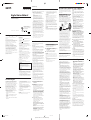 1
1
-
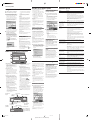 2
2
Sony ICD-P110 Handleiding
- Type
- Handleiding
- Deze handleiding is ook geschikt voor